Seperti Apple macOS , versi terbaru Windows kini memiliki toko tempat Anda dapat membeli aplikasi dan game. Microsoft Store adalah toko serba ada tempat Anda dapat membeli aplikasi, game, layanan berlangganan, dan banyak lagi. Toko umumnya berfungsi dengan baik, tetapi banyak pengguna memiliki masalah saat aplikasi berhenti mengunduh dan tidak pernah selesai, bahkan jika mereka mencoba melanjutkan atau memulai ulang.
Ada beberapa alasan mengapa ini bisa terjadi, jadi sebaiknya coba beberapa langkah pemecahan masalah umum yang kemungkinan akan menyelesaikan masalah sementara ini.
1. Periksa Koneksi Internet Anda
Anda mungkin berpikir masalah dengan koneksi internet Anda tidak hanya akan memengaruhi unduhan Microsoft Store Anda. Namun, ada banyak situasi di mana masalah konfigurasi internet dapat mencegah unduhan dari server atau situs web tertentu tanpa memengaruhi layanan lain.
Coba matikan router Anda selama beberapa menit, lalu hidupkan kembali, atau coba beralih ke koneksi internet lain untuk melihat apakah ini membebaskan apa pun yang mencegah unduhan Anda dilanjutkan.
2. Nyalakan Ulang Komputer Anda
Mem-boot ulang komputer Anda hampir selalu merupakan hal pertama yang harus Anda lakukan ketika Anda mengalami masalah, tetapi tampaknya sangat efektif ketika Anda ingin memperbaiki masalah Windows Microsoft Store. Sering kali ada pembaruan yang memerlukan reboot untuk menyelesaikannya, tetapi apa pun alasannya, reboot cepat sering kali cukup untuk membuat data mengalir kembali.
3. Jalankan Pemindaian Malware
Ini adalah penyebab yang jarang terjadi, tetapi beberapa jenis malware yang mengacaukan koneksi internet Anda atau mengalihkan lalu lintas jaringan komputer Anda dapat mengganggu unduhan Windows Store. Jalankan perangkat lunak pemindaian malware pilihan Anda dan periksa apakah ada sesuatu yang mencurigakan di komputer Anda.
Meskipun ini hampir pasti bukan alasan Anda mengalami masalah, ini adalah masalah yang mudah untuk diperiksa sehingga ada baiknya dilakukan di awal proses pemecahan masalah.
4. Periksa Pembaruan Windows
Microsoft Store adalah bagian integral dari Windows, jadi memeriksa untuk memastikan bahwa Anda telah memperbarui Windows itu sendiri ke versi terbarunya dapat memastikan bahwa Store berfungsi sebagaimana dimaksud.
5. Periksa Pembaruan Toko Microsoft
Berbicara tentang pembaruan, Microsoft Store memerlukan pembaruan yang agak sering, dan jika Anda menggunakan versi aplikasi yang lebih lama, Anda mungkin perlu memperbaruinya terlebih dahulu sebelum unduhan berfungsi kembali.
Untuk memeriksa apakah ada pembaruan yang tertunda di Windows 11, buka Toko Microsoft lalu Perpustakaan > Dapatkan Pembaruan .
Setiap pembaruan yang tertunda akan dipasang secara otomatis, dan Anda mungkin ingin memulai ulang aplikasi atau bahkan komputer setelah pembaruan selesai.
Di Windows 10, buka Lihat selengkapnya… > Unduhan dan Pembaruan > Dapatkan Pembaruan untuk hasil yang sama seperti di atas.
6. Logout dan Login Kembali Lagi
Aplikasi Windows Store Anda ditautkan ke Akun Microsoft Anda, jadi jika ada yang salah dengan kredensial Anda yang disimpan, ada baiknya menyegarkannya dengan keluar dari aplikasi lalu masuk lagi.
Untuk keluar dari Microsoft Store, pilih ikon profil lalu pilih Keluar .
Setelah Anda keluar, masuk kembali dan periksa apakah unduhan Anda berfungsi dengan benar.
7. Jalankan Pemecah Masalah Aplikasi Windows Store
Windows dikemas dengan berbagai aplikasi pemecah masalah khusus yang tidak hanya membantu mendeteksi apa yang salah, tetapi bahkan dapat memperbaiki masalah mendasar tanpa upaya lebih lanjut dari Anda.
Di Windows 11, Anda dapat mengakses Pemecah Masalah Windows Store melalui Aplikasi Pengaturan > Sistem > Memecahkan masalah > Pemecah Masalah lainnya .
Kemudian cari Aplikasi Toko Windows dan pilih Lari untuk memulai pemecah masalah.
Ikuti petunjuk di layar.
8. Nonaktifkan Program Antivirus dan Firewall Pihak Ketiga
Sementara Windows Store bermain bagus dengan Windows Firewall , seperti yang Anda duga, jika Anda menggunakan firewall pihak ketiga atau memiliki firewall tambahan di jaringan Anda (seperti di router), itu mungkin memblokir lalu lintas Microsoft Store.
Untuk mengujinya, nonaktifkan firewall itu untuk sementara dan periksa apakah unduhan Anda berfungsi dengan benar lagi. Jika unduhan Anda mulai berfungsi setelah mematikan firewall Anda, Anda harus menambahkan pengecualian untuk Aplikasi Microsoft Store sebagai solusi permanen.
9. Perbaiki atau Setel Ulang Toko Microsoft
Mungkin aplikasi Microsoft Store itu sendiri atau pengaturannya telah rusak atau rusak. Anda dapat memperbaiki atau mengatur ulang aplikasi menggunakan Pengaturan Windows untuk menghilangkan kemungkinan ini.
- Buka Aplikasi Pengaturan dari Start Menu atau dengan menekan Tombol Windows + I . Kemudian pilih Aplikasi > Aplikasi yang Terpasang.
- Gulir ke bawah sampai Anda melihat Aplikasi Microsoft Store dalam daftar. Pilih tiga titik dan pilih Opsi Lanjutan .
- Dibawah Opsi Lanjutan , gulir ke bawah ke Mengatur ulang bagian dan kemudian pilih salah satu Memperbaiki atau Mengatur ulang .
- Di Windows 10, buka Aplikasi Pengaturan dan kemudian pergi ke Aplikasi > Sebuah aplikasi dan fitur . Cari Toko Microsoft , lalu pilih Opsi lanjutan dan Mengatur ulang tombol.
10. Bersihkan Cache Toko Microsoft
Seperti banyak aplikasi, aplikasi Microsoft Store memiliki cache tempat menyimpan data yang sering diakses. Ini mengurangi seberapa sering aplikasi harus mengunduh aset online, seperti deskripsi dan gambar aplikasi di toko.
Tampaknya cache yang rusak juga dapat menyebabkan masalah unduhan, kemungkinan besar karena cache aplikasi berperan dalam mengunduh aplikasi.
Untuk menghapus cache, Anda harus menggunakan Prompt Perintah . Buka Start Menu dan ketik CMD, lalu klik kanan pada Command Prompt ketika muncul di hasil. Pilih Lari sebagai administrator dari menu konteks.
Dengan Command Prompt terbuka, ketik wsreset.exe dan tekan Memasuki .
Atau, Anda dapat mencari wsreset.exe langsung dari Mulai Menu . Klik kanan di atasnya dan pilih Jalankan sebagai administrator .
11. Apakah Anda Kehabisan Ruang Drive, atau Apakah Drive Terputus?
Jika komputer Anda kehabisan ruang disk, atau Anda menginstal aplikasi ke drive eksternal yang berhenti bekerja atau terputus.
Anda harus mengosongkan ruang untuk aplikasi baru Anda dalam situasi pertama. Hapus aplikasi atau game yang tidak Anda perlukan lagi atau singkirkan file media besar dengan menghapus atau memindahkannya ke drive lain.
Dalam kasus pemutusan drive, dengan asumsi drive tidak rusak, cabut dan sambungkan kembali drive dan coba lagi. Beberapa drive USB cenderung terputus pada transfer berkelanjutan, seperti unduhan cepat.
12. Jalankan Pemeriksa Berkas Sistem
Aplikasi Windows Store disertakan sebagai bagian dari file sistem Windows. Ini berarti Anda dapat menggunakan Pemeriksa Berkas Sistem (SFC) untuk memperbaiki aplikasi jika ada yang tidak beres, dan menggunakan opsi perbaikannya tidak membantu.
Menjalankan SFC itu mudah. Buka Mulai Menu dan cari Prompt Perintah . Jalankan sebagai administrator dan ketik sfc /scannow , dan tekan Memasuki .
Kemudian tunggu prosesnya selesai dan coba jalankan kembali Aplikasi Windows Store.
Bagaimana Toko Microsoft Mempengaruhi Aplikasi Xbox
Jika Anda berlangganan Microsoft Kartu Game PC atau layanan Game Pass Ultimate, Anda menginstal dan mengelola game yang disertakan dalam layanan menggunakan aplikasi Xbox. Namun, aplikasi Xbox hanyalah bagian depan untuk Microsoft Store, jadi jika Anda mencoba mengunduh game dan unduhan itu tampaknya macet, kiat-kiat ini juga dapat memperbaikinya.
Sebagian besar waktu, unduhan aplikasi Xbox terhenti atau gagal dimulai hanya karena ada yang salah dengan aplikasi Microsoft Store. Ini berarti bahwa salah satu perbaikan potensial yang tercantum di atas juga dapat menyelesaikan masalah pengunduhan Game Pass Anda.
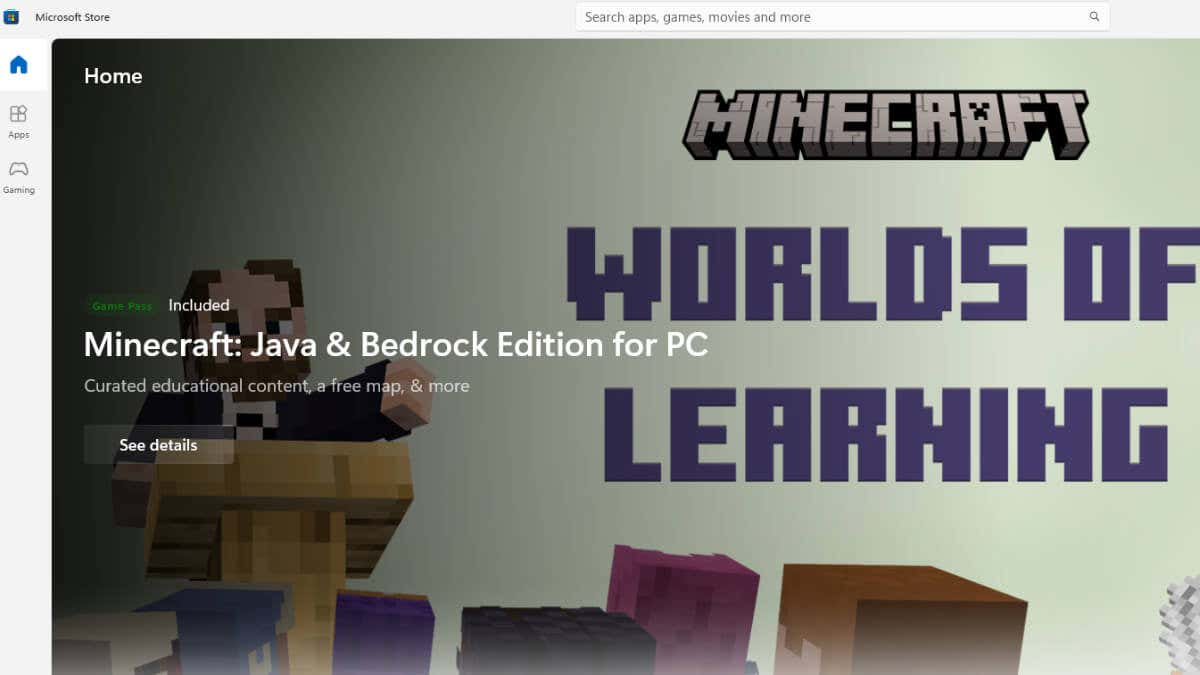
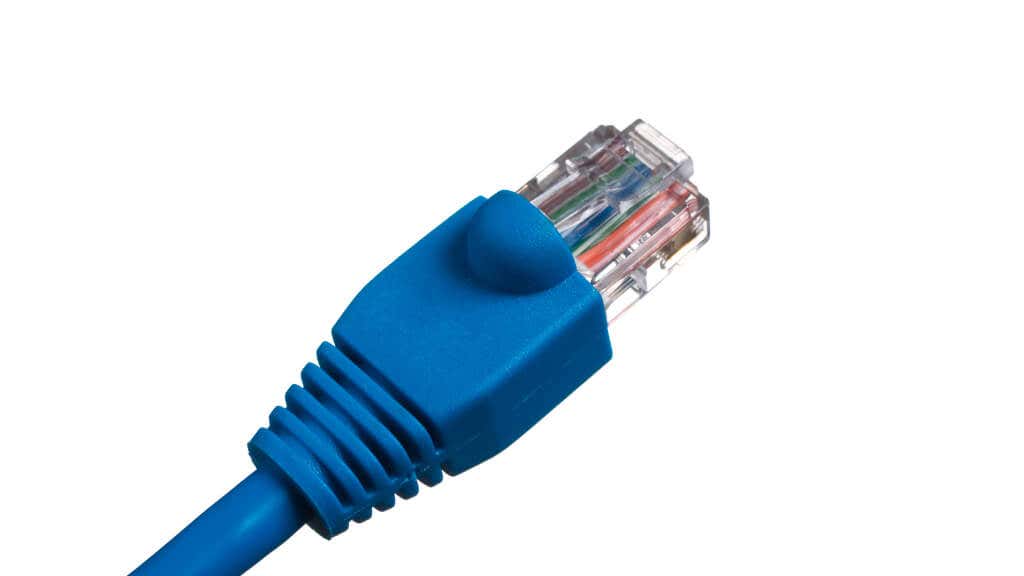
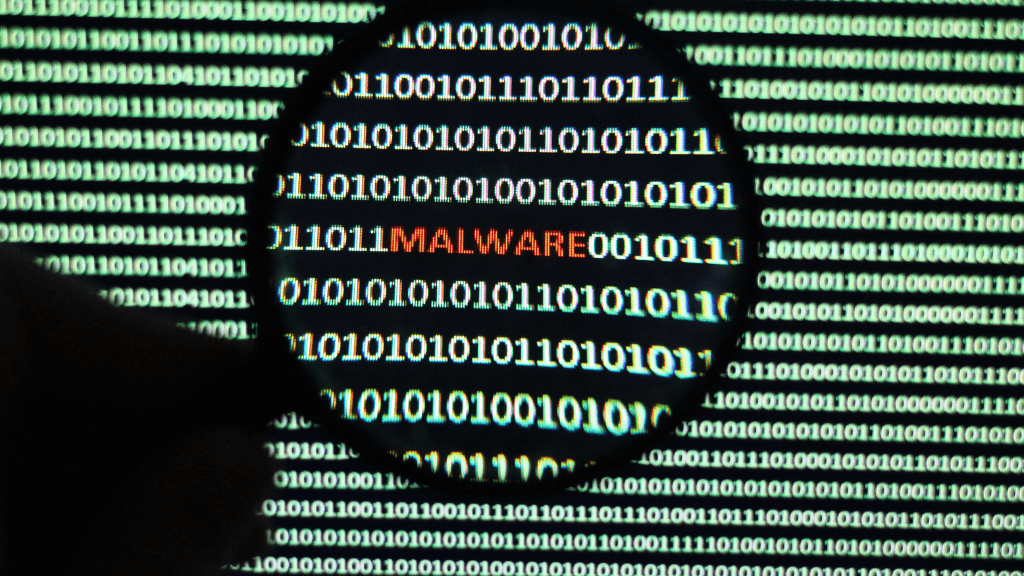
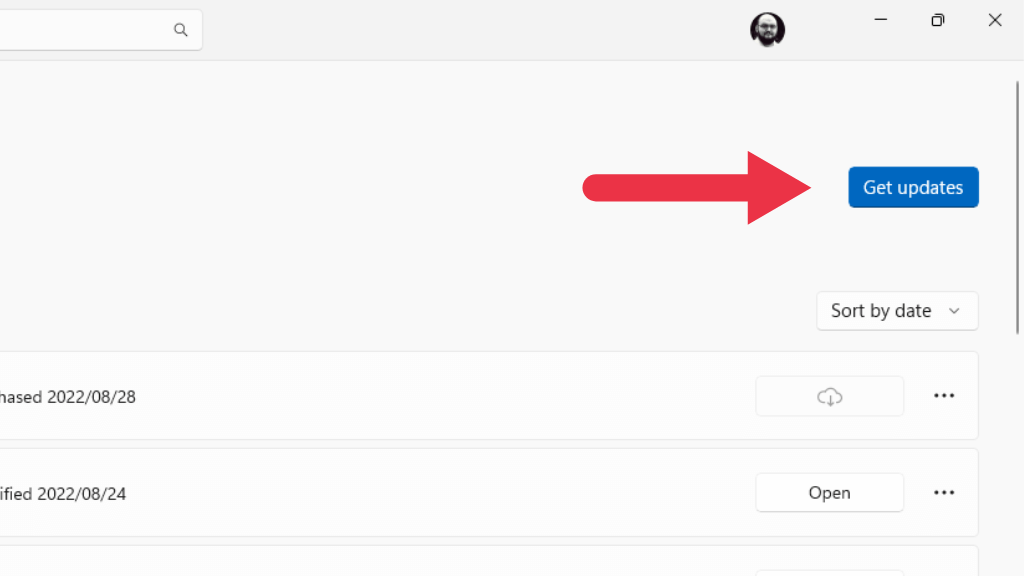
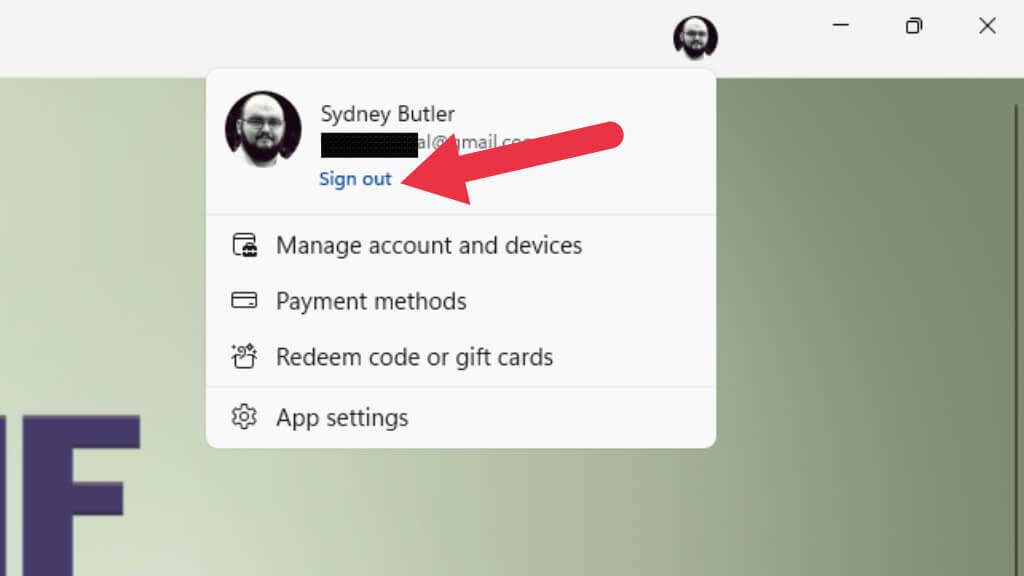
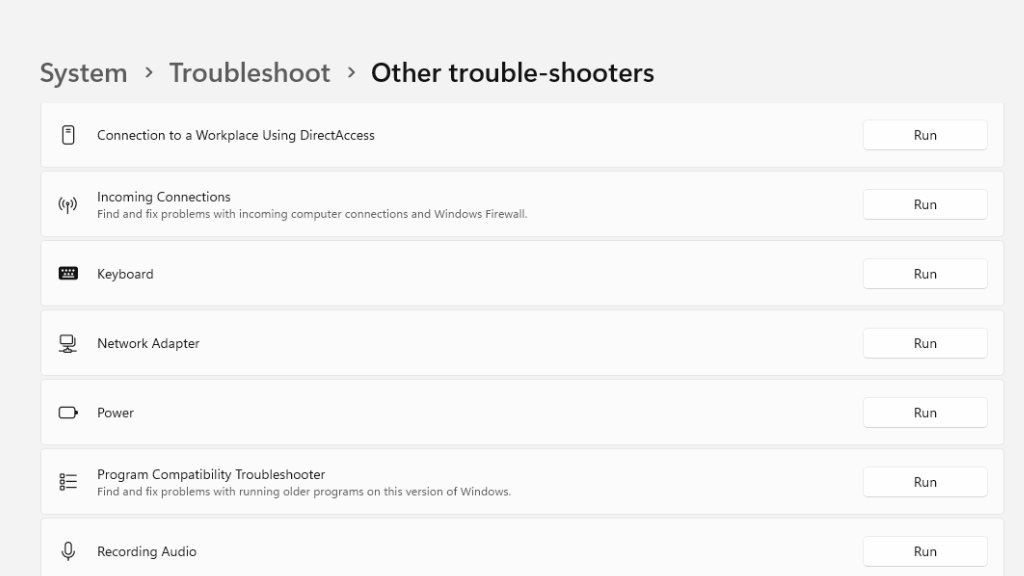
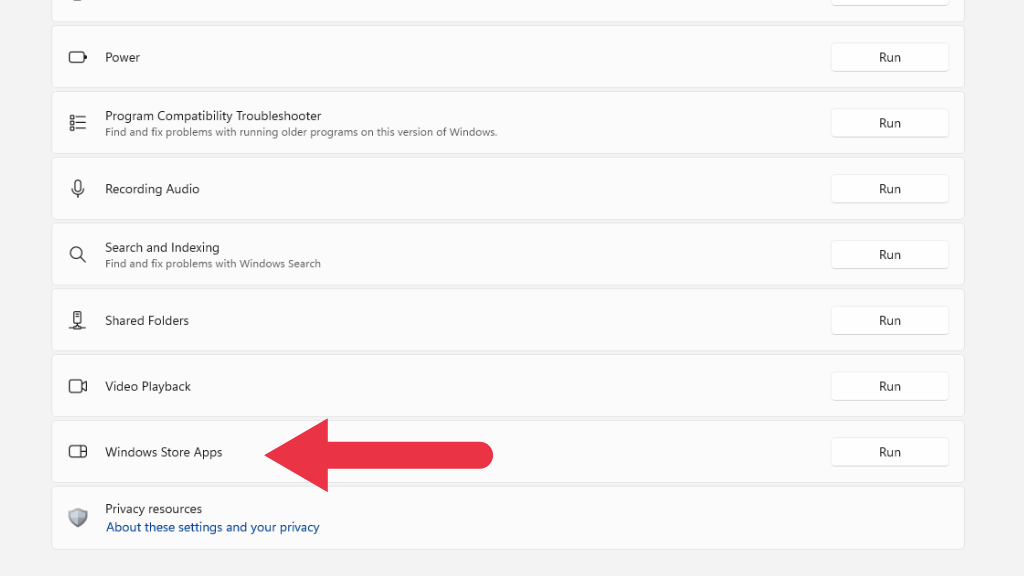
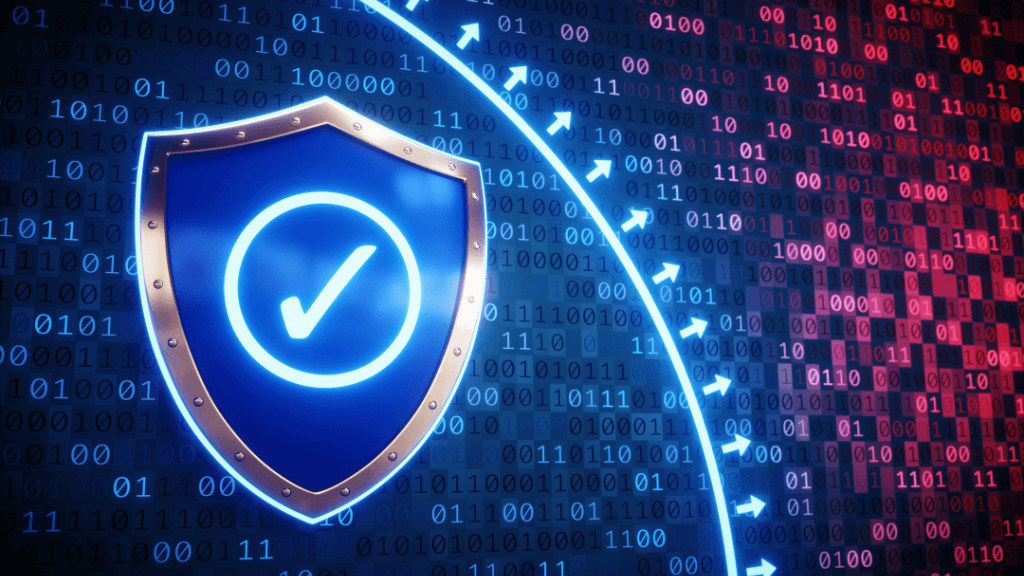
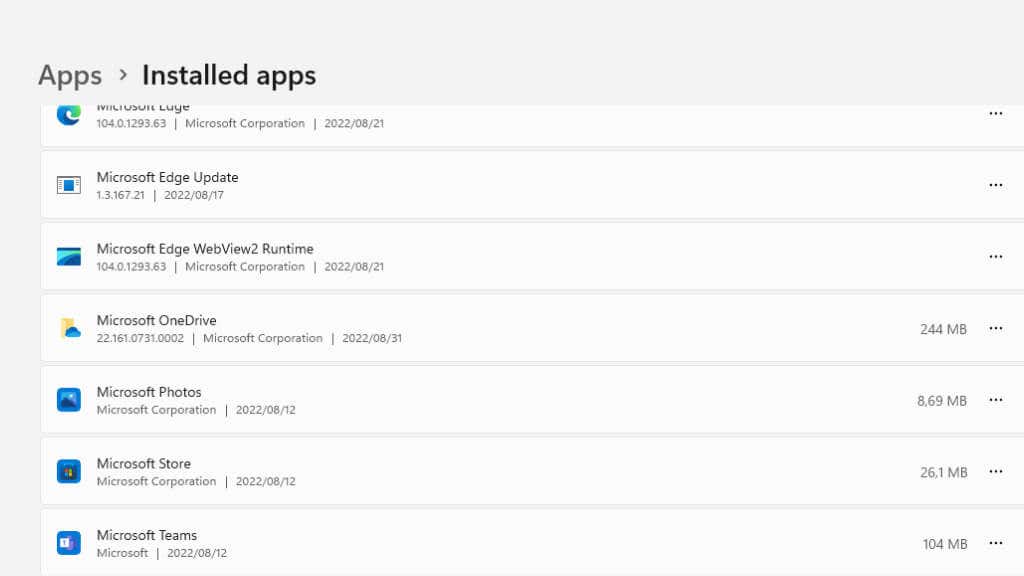
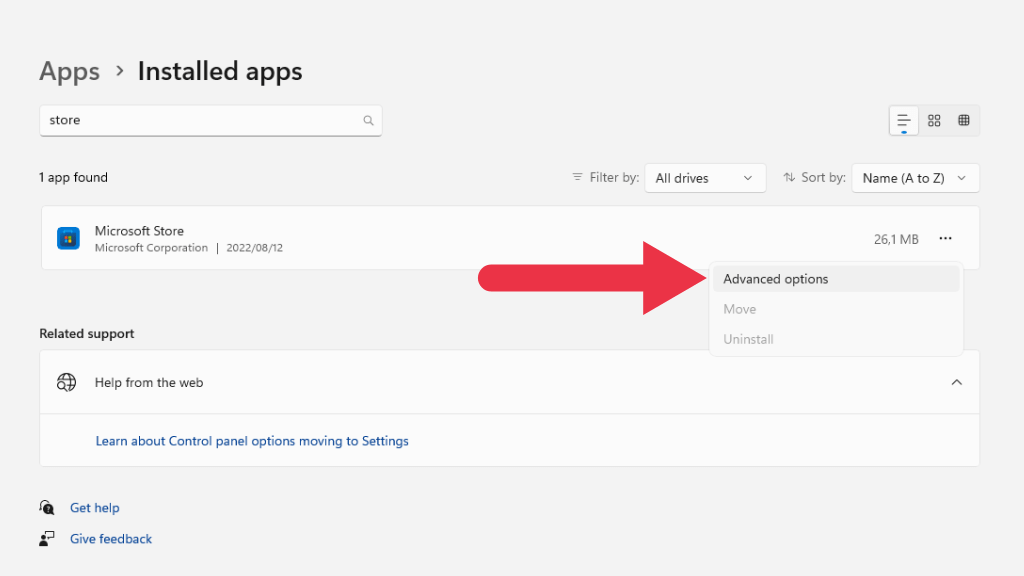
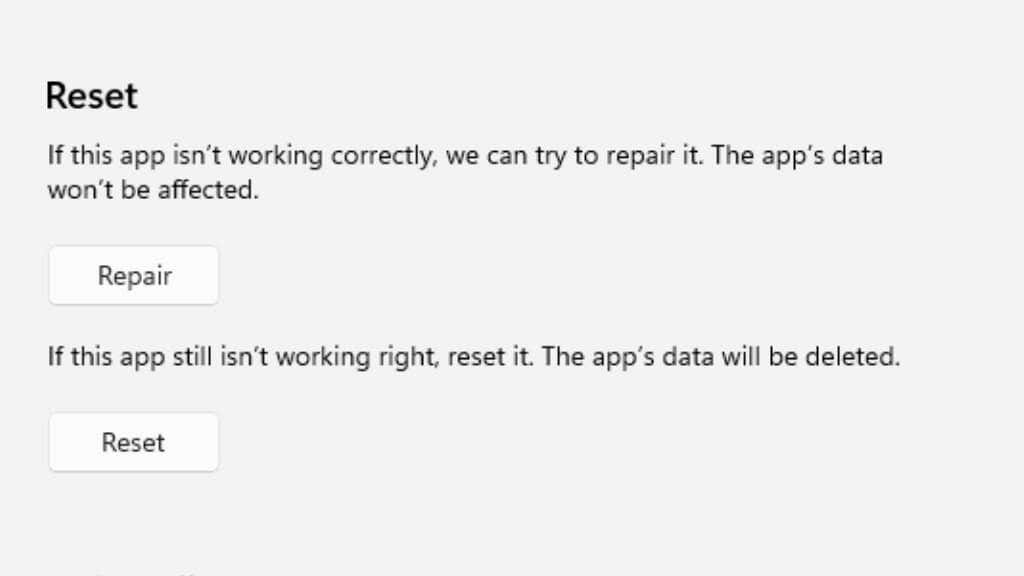
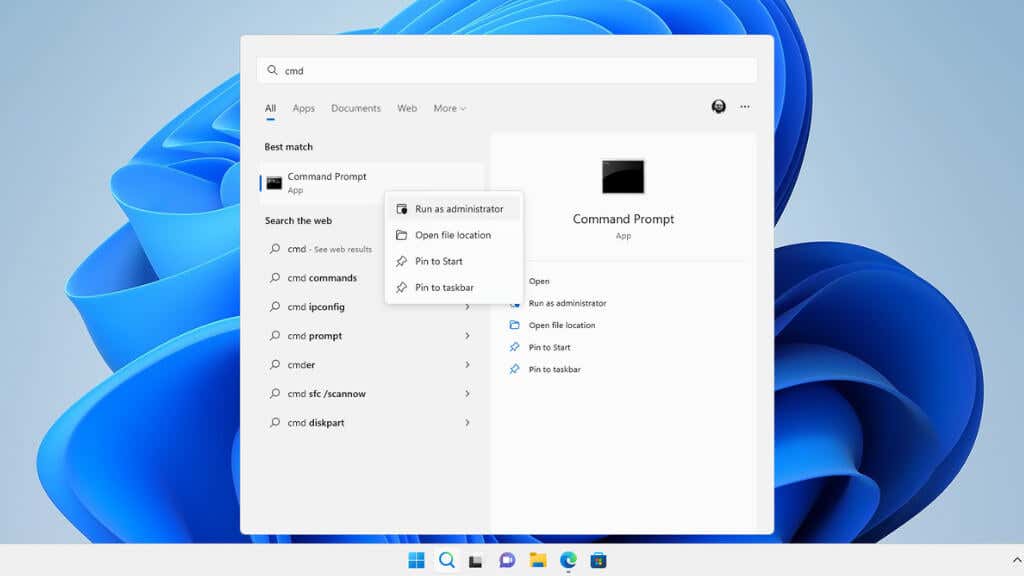
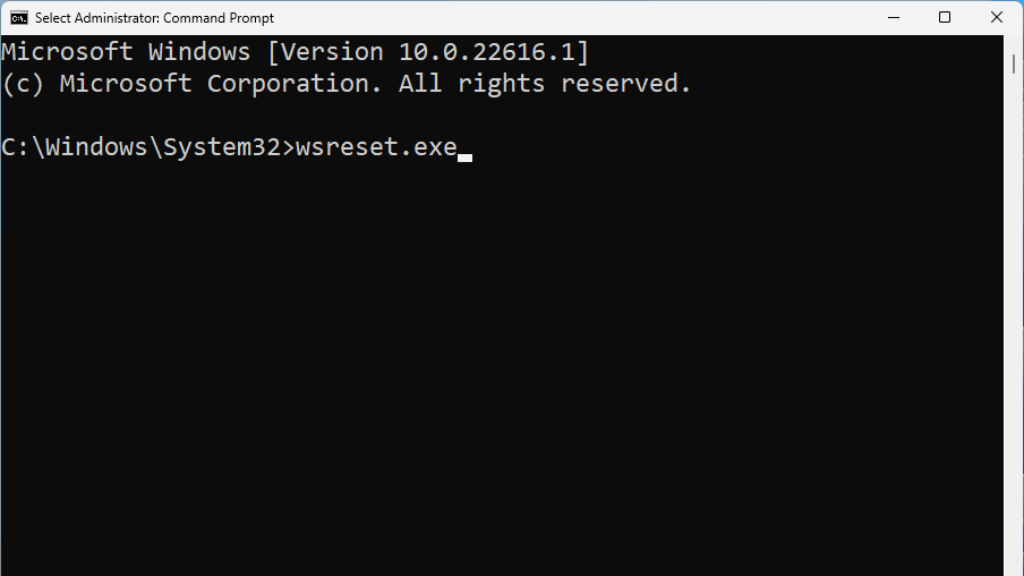
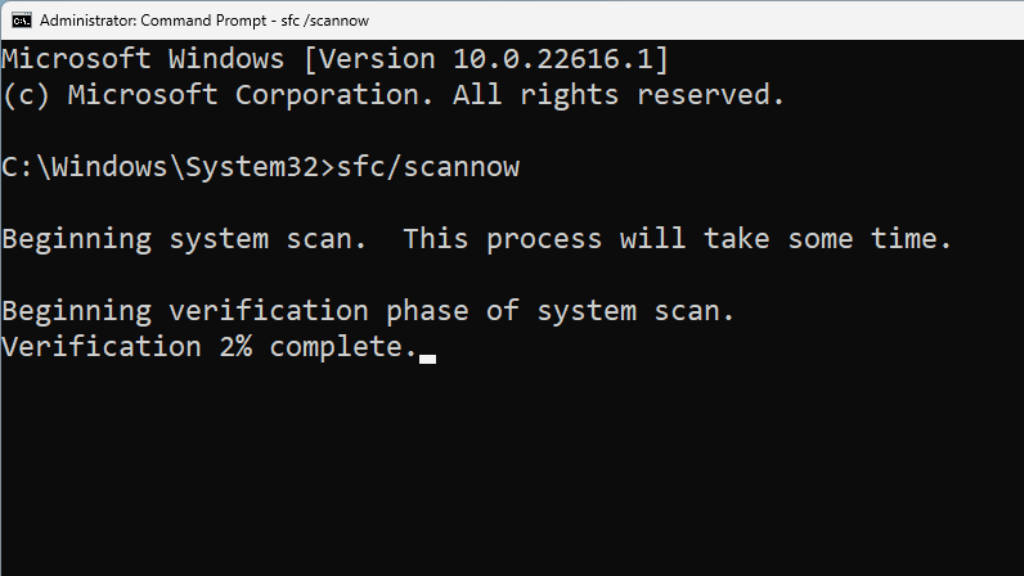
Posting Komentar